

Мобильное приложение
«Умный Дом.ru»
управляй умным домофоном со смартфона
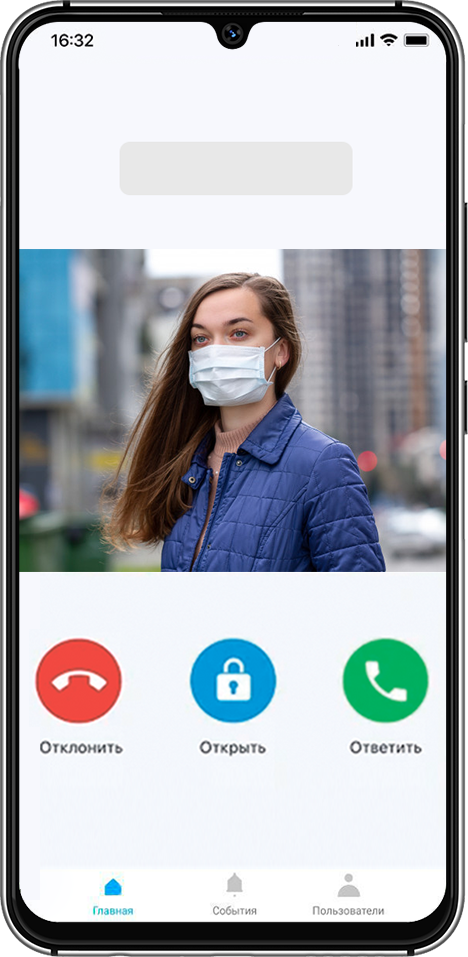
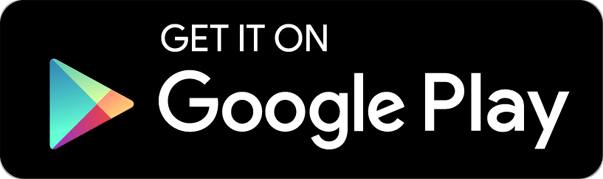
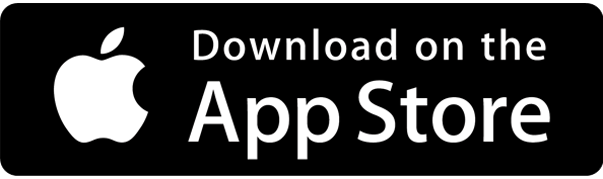


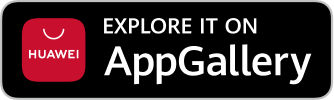
1. Открывайте дверь без ключа
-
Нажмите на экран смартфона и перейдите в меню «Виджеты»
-
Найдите приложение «Умный Дом.ru» и нажмите на появившуюся иконку будущего виджета
-
Выберите нужный вход. Можно создать дополнительные виджеты для других устройств (например, для калитки или шлагбаума)
-
и разместите виджет на экране смартфона. Теперь достаточно одного нажатия, чтобы зайти в подъезд
Через просмотр онлайн-видео
Для этого не нужно дожидаться входящего звонка
Смотрите видео с камеры домофона онлайн и открывайте входную дверь в подъезд, нажав на кнопку в виде замка. Для этого на главной вкладке «Мой дом» нажмите на интересующий объект, откроется плеер, с возможностями.
Вы можете выбрать нужный вход, даже если находитесь по другому адресу
На вкладке «Мой дом» в самом верху отображается поле с активным адресом, при нажатии на поле открывается блок «Мои адреса» с доступными адресами. Выбрав адрес, владельцем которого вы являетесь, вы увидите доступные объекты для управления. Нажмите на иконку с замком, чтобы открыть входную дверь.
2. Видеозвонок — это удобно
Отвечайте на входящие звонки с помощью смартфона, не используя трубку домофона
При входящем видеозвонке вы видите посетителя, даже если не отвечаете на звонок. Вы можете:
1)открыть дверь
2)принять вызов и дистанционно пообщаться
3)отклонить вызов
Отвечайте из любой точки квартиры
И даже мира
Не нужно отвлекаться от отдыха и важных дел. Просто держите смартфон под рукой и принимайте гостей или доставку заказов.
Вы также можете включить беззвучный режим, чтобы звонок в дверь никого не побеспокоил.
3. Смотрите видео с камеры домофона
Онлайн-просмотр видео
Теперь территория двора и безопасность жителей всегда под контролем, а владельцы автомобилей смогут наблюдать за своим имуществом, не выходя из квартиры.
У пользователей мобильного приложения есть неограниченный доступ к просмотру видео с камеры домофона в режиме реального времени.
Оцените качество трансляции!
Цифрал-Сервис
Пример видео с камеры умного домофона
Просмотр и скачивание видео
Мы храним архив 3 дня
Удобный доступ к записям 24/7 повышает шансы компенсировать ущерб, а также помогает найти ответы на множество вопросов.
Вы можете просмотреть видео со своего смартфона или планшета, выбрав промежуток времени или используя перемотку, а также скачать видео прямо из приложения.
При необходимости скачивания нужного фрагмента на ПК обратитесь в Цифрал-Сервис.
Не придется просматривать весь архив
Мы добавили метки движения в видеоархиве записей с камеры — теперь найти нужное событие в архиве гораздо проще. Это удобно, если что-то произошло, но вы знаете только примерное время. Просто перемещайтесь на шкале от метки к метке, и запись происшествия найдётся гораздо быстрее.
4. Используйте удаленный доступ
Собираетесь на дачу или в отпуск?
Квартира под контролем!
Все, что вам нужно — это смартфон и интернет
Установив мобильное приложение, вы получите удаленный доступ к Умному домофону. Отвечайте на входящие звонки, подключайтесь к видеокамере домофона и наблюдайте за территорией.
Даже в путешествии у вас есть возможность ответить на звонок, открыть дверь посетителю или отпугнуть злоумышленника.
Серый волк не пройдет!
Управляйте дверью в подъезд удаленно.
Нужно отлучиться? Не беспокойтесь о безопасности детей: все звонки поступают на ваш смартфон, где бы вы ни находились.
Даже если вы живете отдельно
Вы всегда сможете войти сами, впустить скорую или городские службы, если находитесь далеко. Привяжите к своему аккаунту в приложении квартиру родителей или других родственников и контролируйте их безопасность онлайн. Вы даже можете жить в разных городах!
Или просто установите приложение на смартфон своему родственнику, пояснив, как им пользоваться. Единственное условие — подъезд должен быть оборудован умным домофоном.
5. Уведомления и список событий
Будьте в курсе
При включенной геолокации приложение отображает статус участников «семейного доступа» с установленным приложением и присылает уведомление.
Историю перемещений также можно посмотреть в разделе «Пользователи».
И список принятых
Уведомление отображается на экране смартфона
и дублируется в разделе «События».
Не пропустите важные напоминания
Пользователи приложения получают различные push-уведомления (например, специальные предложения или напоминания об оплате), которые также сохраняются в списке событий.
6. Семейный доступ и приглашения
Одним аккаунтом одновременно могут пользоваться до 5 человек: владелец договора и 4 пользователя с гостевыми правами
Добавляйте в приложение членов семьи и друзей
Чтобы пригласить пользователя, скопируйте ссылку или поделитесь ей в любом мессенджере. Для этого в меню «Люди» нажать на кнопку «Добавить гостя». Будущему участнику необходимо перейти по этой ссылке и установить приложение.
Чтобы пригласить пользователя с помощью SMS, необходимо в меню «Люди» перейти к опции «Добавить гостя» и выбрать «Через SMS».
Будущему участнику необходимо установить приложение и принять приглашение из SMS.
Как зарегистрироваться в приложении
1. Скачайте приложение и откройте главный экран. На главном экране введите номер телефона и нажмите «Продолжить».
2. Выберите адрес из списка или добавьте новый.
3. На указанный вами ранее номер придет код подтверждения. Введите код из SMS.
4. После успешного ввода кода откроется Главный экран с баннером для подключения услуги Домофон, нажмите на баннер для подключения услуги. Вам откроется экран с описанием условий подключения.
5. Вы перешли в экран «Подключение услуги». Ознакомьтесь и подтвердите свое согласие с условиями публичной оферты. Для этого в самом низу экрана поставьте галочку слева от поля «Я принимаю условия публичной оферты» и нажмите кнопку «Подключить».
6. После нажатия на кнопку «Подключить» открывается экран «Подтверждение адреса». Верификация необходима, чтобы подтвердить принадлежность пользователя к выбранному им адресу при регистрации.
7. Введите номер ключа и нажмите «Продолжить», начнется процесс подключения. Он может занять некоторое время.
8. После успешного подключения услуги статус в баннере изменяется на «Домофон подключен» и вам придет СМС с логином и паролем для входа в приложение.
9. Нажмите на кнопку «Войти в аккаунт» и пройдите авторизацию с помощью полученных данных в СМС
Готово! Управляйте вашим домофоном из приложения.
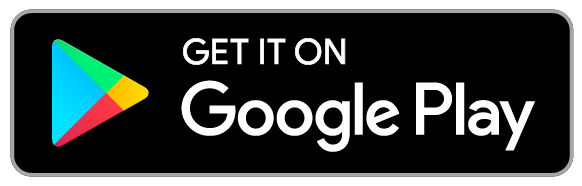
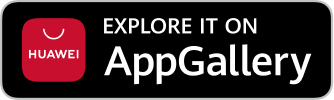
Настройки приложения и смартфона
Если вам кажется, что приложение работает некорректно (например, наблюдается задержка видео или звонков):
Убедитесь в наличии интернет-соединения и стабильности его работы.
Очистите данные и кэш приложения. В настройках телефона перейдите в раздел «Приложения», найдите «Умный Дом.ru», в разделе «Память» выберите кнопку «Очистить кэш».
Перезагрузите смартфон и проверьте работу приложения.
Проверьте наличие обновлений в магазине мобильных приложений. Если установленная версия актуальна, то на иконке приложения будет надпись «Открыть», если есть более новая версия — «Обновить». Нажмите на кнопку, и обновление установится автоматически.
Если к этому шагу проблема не решена — удалите мобильное приложение и установите его заново. Войдите в «Умный Дом.ru»: при первом входе необходимо будет вновь пройти авторизацию. Также приложение запросит доступ к геолокации, контактам, камере, микрофону и другим настройкам. Разрешите доступ.
Ознакомьтесь с инструкцией по детальной настройке для наиболее распространенных производителей смартфонов на платформе Android
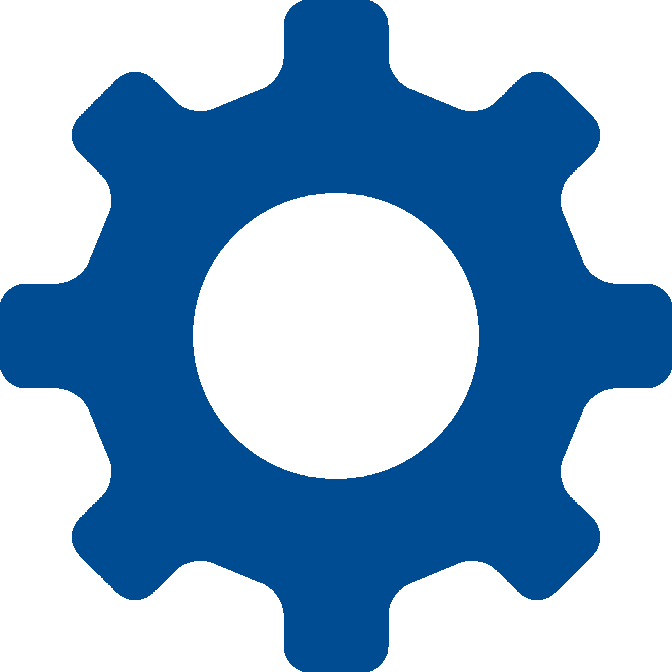
Если неполадки в работе приложения сохраняются — позвоните нам. Мы решим проблему!
Полноценно пользоваться приложением » Умный Дом.ru» можно только при отсутствии задолженности за услугу по обслуживанию домофона. Если приложение запускается, но функции не работают, проверьте баланс.
Оплата через мобильное приложение
Удобное пополнение баланса услуги по обслуживанию домофона
Зайдите в приложение «Умный Дом.ru» и во вкладке «Кабинет» выберите «Оплата услуг».
На открывшейся странице квитанция сформируется автоматически. Выберите период, который хотите оплатить. Также здесь можно просто проверить состояние лицевого счета
Введите данные банковской карты. Страница оплаты поддерживает международные инструменты шифрования данных, поэтому введенная информация защищена специальными средствами
Хотите задать вопрос или побольше узнать о наших услугах? Заходите в официальные сообщества компании «Цифрал-Сервис»

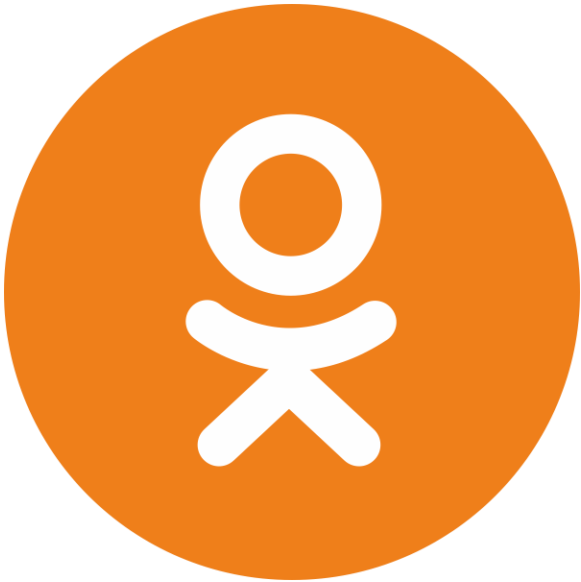
-
удобная оплата услуг
Не нужно ждать квитанцию: оплата банковской картой в приложении или на сайте цифрал-сервис.рф
-
Совместимость
Умный домофон работает как с аналоговыми трубками, так и с мобильным приложением. Устройства могут работать параллельно
-
Расширение функционала
Мы добавляем новые возможности и постоянно совершенствуем свой сервис для вашего удобства и безопасности
Кому пригодится наше приложение?
-
Всем, кто за рулем
Без видео трудно найти виновника, который поцарапал машину. Но с помощью видеозаписи вы легко вычислите нерадивого соседа и сможете решить проблему, предъявив видеозапись. Удобно, без лишних разбирательств и заявлений в полицию.
-
Любителям доставки
Вы редко бываете дома, но часто делаете заказы в интернет-магазинах с курьерской доставкой? Теперь не возникнет вопрос, как впустить курьера в подъезд. Курьер сможет зайти по видеозвонку на ваш смартфон и оставить заказ консьержу или соседу.
-
Мамам в декрете
И папам) Вы можете периодически отключать трубку домофона, чтобы не будить малыша. Приложение позволяет открыть дверь в беззвучном режиме, а также не отвлекаться от множества важных дел, экономить силы и нервы.
-
Тем, кто заботится о безопасности детей
Ребенку достаточно позвонить по видеозвонку и сообщить, что он вернулся с секции или из школы. Чтобы проверить, вы сами можете просмотреть запись в архиве. Теперь не придется переживать на работе, если не удалось дозвониться ребенку по телефону.
-
Тем, у кого есть пожилые родственники
Например, дедушка живет отдельно и имеет проблемы со здоровьем, а вы находитесь далеко. Приложение выручит, если придется открыть дверь бригаде скорой помощи удаленно. Для этого необходимо только ответить на вызов в смартфоне.
-
Тем, кто контролирует оказание услуг ЖКХ
Например, председателю ТСЖ в доме. Работники не всегда вызывают доверие, а бегать за уборщицами и дворниками желания нет. Если отчет об уборке есть, а по факту никто не пришел, вы можете доказать отсутствие «работы» с помощью архива видеозаписей и не платить.
Знакомо? Присоединяйтесь!
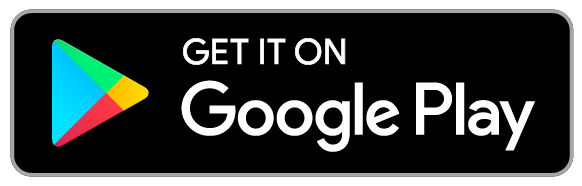
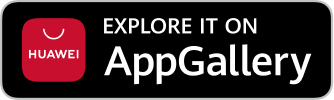
Напишите нам, и мы свяжемся с вами в ближайшее время
Нажимая на кнопку, вы даете согласие на обработку персональных данных и соглашаетесь c политикой конфиденциальности
Инструкция по работе с мобильным приложением «Умный домофон» от Телевокс.
Инструкция по работе с мобильным приложением «Умный домофон» от Телевокс.
1. Зайдите в магазин приложений («Google Play Market» для пользователей Androidили «AppStore» для пользователей IOS) и найдите через поиск приложение «Умный домофон» от Телевокс.
2. Установите его на свое устройство.
3. Запустите приложение.
4. Введите учётные данные, которые указаны в карте абонента: логин и пароль. Нажмите «Войти».
Если у вас нет карты абонента, то обратитесь в абонентский отдел с документом, удостоверяющим личность, для получения дубликата.
5. Зайдите в настройки и убедитесь, что у вас активированы видеозвонки, фоновый режим и дан доступ приложению к необходимым функциям телефона.
6. В случае, если все активировано, но звонки все равно не поступают, нажмите на кнопку «не приходят звонки?» и действуйте в соответствии с пошаговой инструкцией, которая Вам будет предложена.
7. Здесь же Вы всегда можете сменить пользователя, нажав на соответствующую кнопку.
8. На главной странице у Вас отобразится информация о доступных Вам домофонах.
Замок в оранжевом кружке означает, что домофонные двери заперты. Здесь же Вы можете в режиме реального времени посмотреть, что происходит на придомовой территории.
9. Для того, чтобы переключиться на другой, доступный Вам домофон, необходимо нажать на него.
Здесь в разделе «общие настройки» вы можете добавить приложение в панель уведомления:
или в панель виджета:
10. В любой момент времени вам доступна функция открытия домофонной двери. Для того, чтобы сделать это, нажмите на замок, расположенный справа. Зеленый цвет значка означает, что дверь открыта. Закрывается она через несколько секунд автоматически.
11. Когда вам пришел гость, ему достаточно набрать номер Вашей квартиры на панели домофона и нажать кнопку «колокольчик».
12. На Ваше мобильное устройство поступит видеовызов. Нажимая на «», расположенный в правом верхнем углу, у вас появляется возможность беседы с гостем через домофонную панель. Кнопка «замок» позволяет открыть домофонную дверь. Кнопка «трубка» в красном круге – завершить вызов.
Мобильное приложение “Спутник Умный дом” — это ключ и помощник для любого человека с домофоном Спутник на входной двери. Оно сочетает в себе простоту, безопасность, удобство и постоянно развивается.
Статья отдельным файлом в формате .PDF
-
Подключение
1.1 Регистрация
1.2 Демо-режим
-
Главный экран
2.1 Принятие вызова и открытие двери
2.2 История посещений
-
Профиль
3.1 Основная информация
3.2 Управление домофонами
3.3 Управление камерами
3.4 Подписки и услуги
3.4.1 Архив
3.4.2 Индивидуальные коды
3.4.3 Распознавание лица
-
Маркет
-
Помощь
-
Дополнительные функции
6.1 Виджет
6.2 Ограничение доступа
6.3 Настройки телефона для корректной работы приложения
Подключение
Для начала необходимо загрузить приложение из любого доступного вам магазина и установить его на мобильное устройство (телефон или планшет):

После запуска приложения необходимо будет выбрать язык (в данный момент поддерживаются русский, английский, украинский, казахский и турецкий).

Регистрация
Чтобы начать пользоваться основными возможностями приложения, его нужно зарегистрировать. Для этого прямо в приложении после запуска нужно нажать на кнопку “Отлично, начнём!”
Обязательным условием регистрации приложения является наличие ключа, зарегистрированного на домофоне и открывающего дверь. Регистрация интуитивна, нужно просто следовать подсказкам на экране. Кратко она состоит из нескольких шагов:
-
Подтвердите номер телефона при помощи последних четырёх цифр входящего звонка или кода из SMS и укажите свои контактные данные.
-
У вас на экране будет 3-х значный код, который начинается на 0, наберите его на домофоне.
-
Сразу после того, как вы набрали этот код, приложите ключ от подъезда — дверь должна открыться, а на экране появится окно, в котором нужно указать свою квартиру.
-
Укажите номер квартиры, завершите регистрацию и вы окажетесь на главном экране приложения.

Если у вас нет ключа или вы сейчас не можете зарегистрировать приложение, на этапе ввода кода на домофоне (п.2 в списке выше), вы можете нажать “Настроить позже” и попадёте в демо-режим.
Демо-режим
В демо-режиме можно только визуально оценить возможности приложения и его внешний вид. Открыть дверь или просмотреть камеру с его помощью не получится.
Если вы установили приложение, но домофона Спутник на вашем подъезде нет, в разделе “Маркет” можно оставить заявку на его установку. Она будет передана в службу поддержки, которая поможет подыскать контакты ближайшей обслуживающей организации.

Главный экран
По окончании успешной регистрации вы попадёте на главный экран. Большую его часть занимает видео, которое начинает транслироваться в режиме Live сразу же, после открытия этого экрана. Изображение можно приблизить или отдалить, если приложить два пальца к экрану и развести их или свести вместе соответственно (пока работает только на Android).
Если к адресу привязано больше одной камеры, переключаться между ними можно вертикальным свайпом (приложить палец к экрану и потянуть вверх или вниз). В нижней части приложения находится панель управления для переключения между разделами приложения, их мы рассмотрим ниже.

Принятие вызова и открытие двери
Над панелью управления расположена кнопка открытия домофонной двери. Одного нажатия на неё достаточно, чтобы открыть дверь, где бы вы ни находились. Обязательным условием является только наличие интернета.

Если кто-то наберёт на домофоне номер вашей квартиры и нажмёт колокольчик, на телефоне, независимо от того, запущено ли сейчас приложение, отобразится вызов, который можно будет принять или отклонить. Вызов идёт одновременно во все подключённые телефоны, планшеты и аналоговые трубки квартиры. После того, как кто-то один примет вызов, в остальных устройствах он прекращается. После принятия вызова вы окажетесь на главном экране и сможете общаться с посетителем посредством голосовой связи и видеть его благодаря камере. На устройствах IOS для видеосвязи может потребоваться дополнительно в настройках звонка переключиться на приложение.
История посещений
В верхнем левом углу главного экрана расположена иконка доступа к истории посещений. Если на неё нажать, вы попадете в раздел, где хранится информация о том, когда кто-то звонил в вашу квартиру с домофона. События дополнены точным временем звонка и фото посетителя.
В базовой версии приложения доступна история за последние сутки. в любой из подписок — за последние 30 дней.

Эта история доступна для редактирования информацию о звонках можно удалять.
Профиль
Первая кнопка на панели управления внизу экрана отвечает за переход на главный экран, а вторая — Профиль. В профиле содержится большинство настроек приложения и дополнительные услуги с возможностью их подключения.

Основная информация
В верхней части экрана Профиля находится аватар пользователя. Вы можете установить и изменить его в любой момент, но это не обязательно.
Справа от фото находится шестерёнка, нажав на которую, вы попадёте в настройки профиля. Здесь можно изменить имя, удалить аккаунт или выйти из текущего, если вам это понадобится. Изменить адрес или телефон в настройках нельзя. Если вам это понадобится (смените телефон или переедете), нужно удалить аккаунт и пройти регистрацию заново с новым номером и/или по новому адресу.
Ниже расположен ваш адрес и возможность изменить язык приложения
Управление домофонами
Этот раздел отвечает за взаимодействие приложения с домофонами, к которым оно привязано. Пока здесь представлена только возможность отключения приёма вызовов, но в дальнейшем планируется серьезно расширить настройки.

Управление камерами
В этом разделе перечислены камеры, к которым имеет доступ приложение по вашему адресу. Их можно сортировать в нужном вам порядке (это будет влиять на порядок их отображения в приложении), им можно давать уточняющие названия, которые будут видны на экране, когда конкретная камера активна.

Подписка и услуги
Ниже перечислены все доступные дополнительные возможности. Часть их может быть подключена обслуживающей организацией за свой счёт или на основании договора с жильцами. В таком случае у услуги будет пометка о том, что она спонсируется компанией и в описании услуги будет указаны её данные. Здесь же указана стоимость оплаты за домофон и наличие долга.

Дополнительные возможности могут быть также подключены любым жителем индивидуально через приобретение подписки в приложении. Подписка действует на всех членов семьи, зарегистрированных по одному адресу, независимо от их количества. Есть несколько вариантов подписок под разные нужды. В них представлены следующие возможности.
Видео-архив
Архив подключается с фиксированной глубиной хранения от 3 до 7 дней. Это значит, что на время подключения услуги будут доступны записи за столько дней назад, сколько составляет глубина. Например, в 12:00 12.04 будет доступно всё видео до 12:00 09:04 (за три последних дня). Обращаем внимание на то, что запись архива начинается с момента подключения и, если вы подключите услугу 12.04, то за предыдущие дни архива не будет физически, потому что до этого момента он не записывался.

После подключения в любой момент можно в профиле нажать на услугу архива и перейти к интерфейсу его просмотра. В нём есть возможность быстрой перемотки и выделения фрагмента видео с последующим его сохранением в телефоне, если это потребуется.
Индивидуальные коды
После приобретения любой подписки вам становятся доступны ваши личные коды. Они делятся на:
-
Постоянные — код выдаётся на длительное время, можно изменять вручную.
-
Временные — код работает сутки и предназначен для передачи посыльным или курьерам.

Распознавание лица
Эта услуга представляет собой бесключевой и даже бестелефонный доступ. Достаточно один раз в приложении отсканировать своё лицо и домофон будет узнавать вас при приближении к нему, открывая дверь.

Маркет
Следом за разделом “Профиль” в панели управления следует раздел “Маркет”. В этом разделе находятся предложения услуг от компаний-партнёров, которые могут быть для вас актуальны. Например, высокоскоростной интернет или междугороднее такси.

Помощь
Последним разделом панели управления является “Помощь”. В этом разделе можно получить информацию о версии приложения и задать вопрос технической поддержке.

Обращаем ваше внимание, что это — техническая поддержка приложения и на вопросы, его не касающиеся (например, ремонт доводчика, замена или ремонт трубки, получение ключей), вам лучше обращаться напрямую к вашей обслуживающей организации. Её контакты должны быть в разделе “Маркет”.
Дополнительные функции
Этот раздел будет пополняться по мере появления таковых функций. На данный момент важным дополнительным элементом является виджет.
Виджет
Для тех, кому важна скорость, может быть удобнее открывать дверь с помощью виджета — отдельной кнопки на экране телефона без необходимости запускать приложение. Чтобы добавить виджет на экран:
-
Коснитесь и удерживайте область свободного участка на экране,
-
В появившемся меню нажмите на значок «Виджеты»
-
Коснитесь виджета нашего приложения и удерживайте его,
-
Появятся изображения главных экранов,
-
Переместите виджет на нужный экран и отпустите палец.

Ограничение доступа
Если вы по какой-то причине не внесли плату за домофон вовремя, обслуживающая организация вправе ограничить вам доступ к приложении. В этом случае на главном экране или вместо него будет отображаться соответствующее сообщение с возможностью погасить долг прямо в приложении.

В заблокированном состоянии приложение не сможет открыть дверь домофона, просмотр видео будет недоступен и звонки с домофона приходить не будут. Если вы не согласны с начисленным долгом, вы можете оспорить его, обратившись к вашей обслуживающей организации.
Если возможности оплатить долг прямо сейчас нет, вы можете воспользоваться отложенным платежом один раз до проведения оплаты и продлить использование приложения на 7 дней.
Настройки телефона для корректной работы приложения
Современные операционные системы обладают широким спектром ограничений, которые могут повлиять на корректность работы приложения. В отдельной статье мы собрали рекомендации по настройке мобильных телефонов для того, чтобы избежать подобных проблем. И не забывайте, что вы всегда можете написать нам в техническую поддержку прямо из приложения и мы обязательно поможем.
Статья отдельным файлом в формате .PDF
Содержание
- Использование смартфона с NFC в качестве ключа от домофона
- Как скопировать ключ от домофона
- Как открыть домофон через телефон: пошаговая инструкция
- Последовательность выполнения
- Сохранение полученного результата.
- Что представляет собой NFC
- Алгоритм действий
- Как проводится копирование ключа от домофона
- Как записать ключ от домофона в телефон nfc
- Как узнать, имеется ли NFC в телефоне
- Внешний осмотр
- Получение информации в настройках
- В шторке уведомлений и настройках
- Через приложения
Использование смартфона с NFC в качестве ключа от домофона
Беспроводная технология NFC позволяет считывать и записывать данные посредством радиопередачи между двумя устройствами, находящимися на расстоянии 10 сантиметров друг от друга. NFC расшифровывается как Near Field Communication.

Технология NFC позволяет использовать смартфоны
- в качестве виртуального кошелька;
- проездной билет;
- ключ для цифрового замка;
- в качестве дисконтной карты.
Данные передаются и считываются за доли секунды со скоростью 420 кбит/с. Благодаря минимальному расстоянию между двумя устройствами, безопасность остается на высоком уровне, так как третьи лица не могут потерять или прочитать его.
В настоящее время технология NFS активно используется:
1. для платежей через бесконтактную платежную систему.
Чтобы воспользоваться технологией, достаточно привязать банковскую карту к платежной программе на телефоне. При необходимости виртуальное изображение карты может быть приложено к считывающему устройству для оплаты товаров в магазине.
(2) Обмен данными между двумя устройствами.
Для осуществления этого процесса оба телефона должны быть подключены к технологии NFS. И, если необходимо, выделите данные, которые нужно передать на другой смартфон. Затем поднесите устройство-отправитель и устройство-приемник близко друг к другу — не более чем на 10 см. данные будут автоматически скопированы на второе устройство.
3. сканирование тегов.
Датчик NFC позволяет сканировать информацию, находящуюся на различных метках. Это может быть какое-то задание, доступ к какой-то информации. Метки NFC могут быть на наклейках, брелоках и других компактных предметах.
Как скопировать ключ от домофона
Чтобы открыть IP-домофон, сначала может потребоваться скопировать ключ на мобильный телефон. Это можно сделать с помощью технологии NFC.
Однако обратите внимание, что открыть дверь таким образом могут только владельцы домов со смартфонами Android. Пользователи устройств на базе iOS могут использовать свои гаджеты только для бесконтактных платежей.
Чтобы записать клавишу переговорного устройства на смартфон, выполните следующие несколько шагов:
- Загрузите приложение NFC Tools Pro из Play Market.
- Активируйте приложение.
- Считайте метку IP-замка с входной двери.
- Создайте виртуальный дверной ключ на своем смартфоне.
- Сохраните все выполненные действия.
Теперь виртуальный ключ можно использовать для открытия двери домофона. Если ключ не удалось создать, скорее всего, технология NFS не установлена на смартфоне или присутствует, но не активирована. Чтобы активировать его, переместите ползунок на активное окно и сохраните изменения.
Как открыть домофон через телефон: пошаговая инструкция
Чтобы открыть домофон, необходимо:
- перейдите в приложение, в котором был создан виртуальный ключ;
- поместите телефон не далее чем на 10 см в направлении дверного звонка;
- После считывания кода с ключа замок двери открывается.
Последовательность выполнения
Перед тем как открыть дверь с помощью мобильного телефона с поддержкой NFC, необходимо выполнить определенную последовательность действий:
Сначала установите программу эмуляции тегов. Например, «Интерком», отличное приложение. В нем есть услуга под названием «Телефоны», с возможностью хранения пары электронных изображений замка.
Откройте программу, следуйте указаниям по созданию электронного типа отмычки (поднесите устройство к замку на магните или ключ от него). Имитация мастер-ключа будет в точности повторять характеристики устройства для отпирания двери.
Сохранение полученного результата.
После выполнения всех этих требований смартфон можно использовать в качестве ключа. Открыв эмулятор, приблизьте смартфон к зоне действия домофона, и устройство распознает цифровую модель как ключ. Это избавляет от необходимости носить с собой ненужные предметы. Это удобное решение, поскольку многие люди носят мобильный телефон с собой каждый день, но часто оставляют ключи дома.
Что представляет собой NFC
NFC расшифровывается как Near Field Communication и считается новой высокочастотной технологией беспроводной связи, которая передает информацию в небольшом радиусе (не более 10 см). Он работает по принципу автоматической идентификации с использованием технологии RFID. Он записывает и считывает информацию с помощью радиосигналов.
Технология NFS может быть использована для следующих целей:
- Виртуальный тип кошелька.
- В качестве проездного билета на общественный транспорт.
- Ключ.
- Дисконтная карта и другие.
Скорость передачи данных составляет 424 Кбит/с. Соединение устанавливается в течение одной десятой секунды. Поскольку радиус действия короткий, безопасность высокая. Перехват данных неуполномоченными лицами просто невозможен.
Алгоритм действий
Чтобы узнать, как использовать технологию NFC для открытия домофона на входной двери, стоит изучить функции приложения:
- На гаджет необходимо загрузить соответствующее программное обеспечение для эмуляции меток. Среди наиболее подходящих — Interconnection, программное обеспечение имеет функцию «телеграф», а также возможность хранения нескольких типов электронных ключей.
- Опция активируется, и генерируется образ электронного ключа. Для этого необходимо выполнить все требования инструкций, которые появляются на дисплее смартфона.
- Затем устройство приближается к области дверного замка или ключа, чтобы открыть его. Эмулированная отмычка будет полностью повторять функции и возможности дверного открывателя.
При точной реализации и воспроизведении всех функций мобильный телефон становится полноценным электронным ключом. Нужно поднести его близко к зоне с домофоном, запустить программу-эмулятор. Замок распознает цифровое устройство как настоящий ключ.
Как проводится копирование ключа от домофона
Виртуальный ключ может быть эмулирован для надлежащего отпирания дверной станции. Приложение-эмулятор устанавливается на смартфон и копируется необходимый код.
Отличным вариантом является использование приложения NFC Tools Pro. Его можно загрузить из Google Play. Процесс установки приложения происходит автоматически, затем оно запускается и считывает метку с замка.
Затем ключ от домофона копируется на смартфон через NFC и выполняются следующие действия:
- Моделирование виртуального ключа.
- Сохранение изменений.
- Клиент включен, код должен быть сохранен в нем.
- Устройство необходимо поднести на 2-10 см ближе к области замка.
Как записать ключ от домофона в телефон nfc
Аналогичные эмуляторы «домофона» или «фактора» можно использовать для записи ключа домофона на устройстве с модулем Nfc. Первая имеет специальную функцию для телефона, а метка обязательно будет сохранена. При каждой манипуляции с домофоном на устройстве должен быть запущен эмулятор.
Как узнать, имеется ли NFC в телефоне
Существует несколько способов определить, обладает ли мобильное устройство функцией бесконтактных платежей.
К ним относятся:
- Через настройки.
- «Экран».
- Приложения.
- Технические характеристики.
Лучше всего изучить каждый вариант наиболее подробно.
Внешний осмотр
Иногда для определения наличия в смартфоне функции NFC достаточно просто изучить его внешний вид. В частности, стоит рассмотреть заднюю часть гаджета. Иногда производители размещают маркировку NFC на задней панели своих устройств.
Если это не так, вы можете просто снять крышку с гаджета и осмотреть аккумулятор. Если на нем также нет признаков NFC, то можно переходить к другому варианту.
Получение информации в настройках
Для этого необходимо войти в соответствующее приложение на смартфоне, оно имеет форму зубчатого колеса. В нем содержатся настройки устройства. Затем нажмите кнопку «Еще», и доступные функции появятся в списке. Если среди них отсутствует название NFC, это означает, что модуль не является встроенным.
В шторке уведомлений и настройках
Экран необходимо перетащить сверху вниз. Откроется меню с несколькими значками. Среди них вы должны найти соответствующий значок под названием NFC.
Иногда бывает так, что на устройстве есть модуль NFC, но он не виден в области панели уведомлений. Для этого можно перейти непосредственно к настройкам мобильного устройства, открыть список функций и нажать кнопку «Еще». Откроется раздел со всеми программами и функциями. Среди них вы найдете технологию NFC.
Если она отсутствует в настройках, это означает, что разработчик не установил эту технологию на смартфон.
Через приложения
Наличие модуля NFC на телефоне можно определить с помощью специальных приложений. Их можно загрузить из Play Market на любой гаджет. Установка обычно происходит автоматически, и после ее завершения вы можете открыть клиент и начать сканирование.
Если в смартфон встроен модуль приближения, на экране появится соответствующее сообщение, например, поддерживается. Если нет, будет написано «Не поддерживается».
Источники
- https://www.techlaboratory.ru/labworks/otkryvaem-dver-udalenno-bez-bolshikh-zatrat/
- https://play.google.com/store/apps/details?id=com.ertelecom.smarthome&hl=ru&gl=US
- https://platejigid.ru/nfc/kak-dobavit-klyuch-ot-domofona-v-telefon
- https://gpon-mgts.ru/raznoe/ip-domofon-android/
- https://bezopasnik.info/%D0%BE%D1%82%D0%BA%D1%80%D1%8B%D1%82%D0%B8%D0%B5-%D0%B4%D0%BE%D0%BC%D0%BE%D1%84%D0%BE%D0%BD%D0%B0-%D1%87%D0%B5%D1%80%D0%B5%D0%B7-nfc-%D0%B2-%D1%82%D0%B5%D0%BB%D0%B5%D1%84%D0%BE%D0%BD%D0%B5/
Умный домофон позволяет открывать дверь в
подъезд удаленно с помощью смартфона, просматривать архив событий у подъездной двери, а также общаться с гостем по видеосвязи. Как
установить такой домофон от Ростелекома в своем подъезде, и сколько это будет стоить?
Как работает умный домофон Ростелекома?
«Умный домофон» от компании Ростелеком — это оборудование к комплекте с цифровой услугой, которая
помогает решить вопрос доступа во дворы, в дома или квартиры.
Через приложение хозяева видят гостя, независимо от того, где находятся сами, и принимают решение, впустить его или нет. , Возможна настройка переадресации звонков с домофона на смартфоны членов семьи.
Очень удобная функция — генерация временных кодов доступа для курьеров или врачей. Такой код действует 24 часа, его можно передать сообщением по любым каналам связи гостю, врачу или курьеру, которого ожидают жильцы.
При этом ключ к умному домофону скопировать невозможно, что защищает подъезд от нежелательных визитеров.
Камера домофона ведет круглосуточную запись происходящего перед входной дверью и фиксирует все события, а каждое действие с домофоном сохраняется в облачном пространстве. Таким образом оборудование позволяет отслеживать не только своих гостей, но и всех посетителей
подъезда. Просматривать видео можно в режиме онлайн или в записи.
Кроме того, при необходимости можно воспользоваться
кнопкой SOS. При нажатии на кнопку происходит моментальный видеовызов службы
112, оператор которой сразу видит звонящего, адрес вызова и может направить
необходимую помощь.
Для установки и подключения услуги «Умный домофон» не предъявляется особых технических требований. Необходима только возможность подключения к сети
электроснабжения. Отсутствие интернета при этом не является препятствием — Ростелеком при
необходимости его подключит.
Как подключить умный домофон?
На сегодня в Новосибирске услугой «Умный домофон» пользуется более 7,5 тысячи жителей. Это решение востребовано не только в новостройках, но и на вторичном рынке, сообщила пресс-служба Ростелекома.

Фото: © Sibnet.ru
Для того, чтобы установить умный домофон в доме, где он не был оборудован на стадии строительства, понадобится решение общего собрания жильцов. Созвать такое собрание или провести голосование заочно может управляющая компания или управляющий орган дома.
Затем надо заключить договор с Ростелекомом, который предварительно проверит техническую возможность. Для подключения услуги необходимо оставить заявку на номер 8 800 1000 800.
«Наличие обычного домофона при этом не требуется — вызывная панель на входе в подъезд устанавливается новая, с камерой. Но и наличие домофона не является препятствием: происходит модернизация имеющейся системы с заменой вызывной панели», — говорится в комментарии пресс-службы компании.
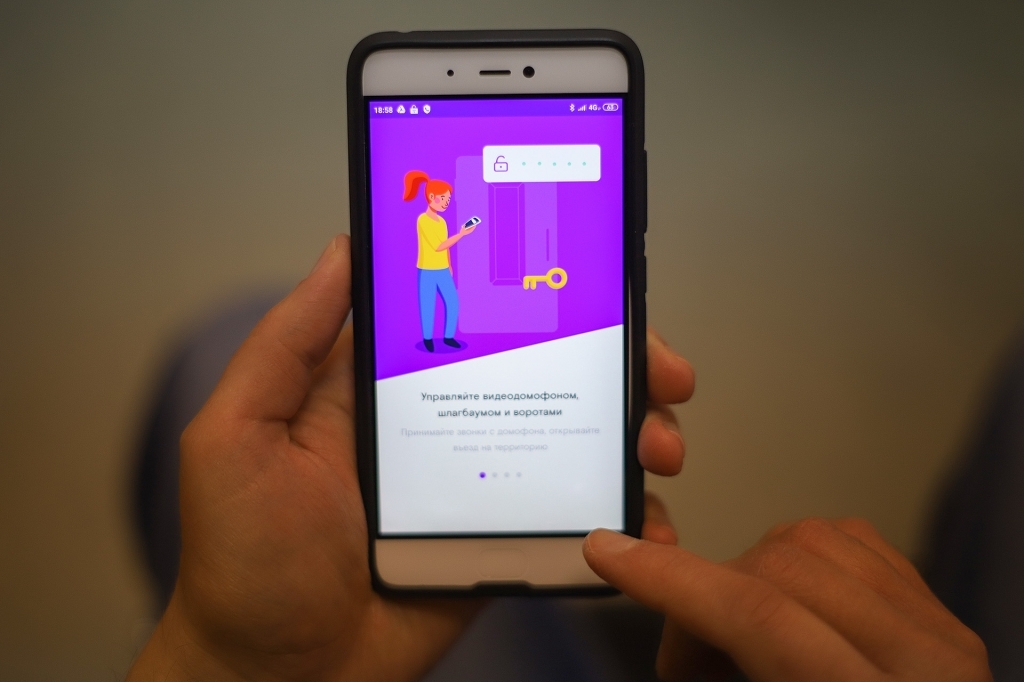
Фото: © Sibnet.ru
После подключения жильцы получат электронные ключи или коды, с помощью которых открывается дверь.
Тарификация услуги зависит от требуемого абоненту
функционала. Ежемесячный платеж составляет от 25 до 75 рублей. При этом на
отдельных территориях могут действовать акции.

Ростелеком берет абонентскую плату за цифровые сервисы, это управление ключами, функция переадресации вызова на смартфон, а также облачное пространство для ведения истории посещений. В среднем это около 50 рублей. Стоимость обслуживания подъездного устанавливает управляющая компания и, как правило, включает в квитанцию оплаты ЖКУ.
Управлять домофоном можно с помощью мобильного приложения «Ростелеком Ключ». Оно доступно на смартфонах и планшетах на Android версии 5.0 и выше, а
также на устройствах Apple c iOS 11.0 и новее.
